L'Apple M1 ne peut pas se comparer à un PC d'édition costaud, mais la puce offre une expérience d'édition fiable et rapide que vous pouvez emporter n'importe où.
Aucune puce n'a autant fait parler d'elle ces dernières années que la puce M1 d'Apple. Alors que les connaisseurs ont beaucoup à discuter concernant Intel et AMD, la puce M1 a pénétré la conscience publique.
C'est le génie de la machine marketing d'Apple, pour le meilleur ou pour le pire. Désormais, les personnes qui ne se sont jamais inquiétées des cœurs, des threads ou des gigahertz savent que la puce M1 d'Apple est une bête. C'est en grande partie une déclaration vraie.
Tout le monde s'accorde à dire que la puce M1 est un gros problème dans l'informatique mobile, des producteurs de musique aux graphistes en passant par les critiques techniques, et est certainement meilleure que n'importe quel MacBook alimenté par Intel.
La puce fonctionne également bien pour le montage vidéo, mais les performances sont-elles suffisantes pour abandonner votre PC ? Je me demandais la même chose.
Spécifications M1
Le M1 est une puce basée sur ARM à 8 cœurs avec une architecture de 5 nm sans trop se mêler des spécifications. Le M1 est comme les puces de la série A trouvées dans les iPhones et les iPads. Ce n'est pas seulement un processeur, c'est ce qu'on appelle un système sur puce (SoC).
Le M1 abrite le CPU et le GPU avec des composants supplémentaires comme un moteur neuronal pour l'apprentissage automatique, un processeur de signal d'image, un contrôleur de stockage NVMe, etc.

Le processeur à 8 cœurs est la vedette du spectacle et est divisé en quatre cœurs hautes performances et quatre cœurs économes en énergie. La configuration moitié-moitié permet à la puce de rester économe en énergie lorsqu'elle n'est pas utilisée de manière intensive et de passer à la vitesse supérieure si nécessaire.
Lors de sa sortie, Apple a affirmé que la puce était la meilleure performance de processeur par watt au monde et le cœur de processeur le plus rapide en silicium basse consommation.
Selon Apple, le GPU n'est pas en reste non plus. Le M1 utilise des graphiques intégrés qui sont apparemment capables de lire plusieurs flux vidéo 4K et de rendre des scènes 3D.
Au moment de la sortie, Apple a déclaré :
Apple vous dira que la puce M1 est la plus rapide qu'elle ait jamais eue sur sa machine, avec les graphismes les mieux intégrés à ce jour et une efficacité énergétique incroyable.
Ce ne sont cependant que des mots. Ce qui compte, c'est que si vous utilisez un Mac M1 pour le montage vidéo, l'ordinateur fonctionne bien avec le NLE de votre choix.
Premiere Pro d'Adobe et DaVinci Resolve 17 de Blackmagic ont été optimisés pour fonctionner nativement sur la puce M1, ce qui signifie que vous pouvez vous attendre à des gains de performances massifs par rapport aux Mac précédents.
Après avoir édité une critique de jeu vidéo la semaine dernière (c'est au bas de l'article, si vous voulez le vérifier) sur le M1 MacBook Air en utilisant DaVinci Resolve, je sais une chose :le M1 est à la hauteur du battage médiatique.
Expérience pratique
Pour le contexte :mon pilote quotidien est un PC de jeu que j'ai construit en 2019 et qui a depuis reçu quelques mises à jour :
- Processeur :AMD Ryzen 7 2700X
- GPU :AMD Radeon 5700XT (8 Go de VRAM)
- RAM :32 Go (8 Go x 4)
- Stockage :SSD NVMe de 1 To/disque dur de 3 To
Mis à part le petit écran du M1 MacBook Air, il n'y avait pratiquement rien à redire lors de l'utilisation de DaVinci Resolve sur l'appareil. Ce n'est pas le PC le plus puissant, mais il m'a bien servi.
Les spécifications en font une plate-forme fantastique pour éditer des vidéos, en particulier avec le processeur graphique puissant et discret que j'utilise pour le rendu accéléré par le matériel. La configuration à deux moniteurs est également agréable lors de l'édition de vidéos, ce qui laisse plus d'espace pour afficher l'intégralité de la chronologie ou différents aspects du flux de travail.
Le fait est que j'ai une configuration agréable, mais en fin de compte, le MacBook Air M1 offrait une expérience similaire pour une fraction du coût et avec l'avantage supplémentaire de la portabilité.

Je ne m'attendais pas à ce que Resolve soit aussi fluide d'un moment à l'autre, étant donné que l'ordinateur dispose de 8 Go de RAM modestes, à la limite de l'insulte. Je m'attendais à ce que le processus d'édition soit plus lent, mais c'était aussi rapide que l'édition sur mon PC plus costaud.
Le programme s'est chargé presque instantanément pour commencer, et j'ai pu ajouter des clips au pool de médias à partir de mon SanDisk Extreme Pro Portable SSD V2 en un éclair.
À partir de là, je me suis préparé à un nettoyage lent et à des hoquets aléatoires lors du chargement de la chronologie vidéo, mais l'inverse s'est produit. Dans ce cas, il s'en est mieux sorti que mon PC, qui ne fonctionne pas toujours bien avec DaVinci Resolve et peut prendre un certain temps pour charger les médias.
Tout au long de mon montage de la vidéo, l'excellente autonomie de la batterie du M1 MacBook Air ne m'a pas laissé tomber. Même avec un navigateur Chrome à plusieurs onglets ouvert et exécutant Spotify en arrière-plan, je n'ai pas remarqué de baisse des performances.
Je n'ai pas non plus vu la batterie se décharger en quelques heures. Pouvoir éditer des vidéos pendant des heures sur la seule batterie n'est pas quelque chose que vous pouvez attendre de nombreux ordinateurs portables, ce qui témoigne de l'efficacité énergétique du M1.
Il semble que tout ce qui a été dit sur les cœurs économes en énergie n'était pas seulement du bruit.
Mieux que le PC ?
Le montage de la vidéo sur Resolve à l'aide du M1 MacBook Air n'était pas différent du montage sur mon PC. Cela étant dit, il y avait une différence notable dans les temps de rendu.
Lors de l'exportation de la vidéo de huit minutes sur le Macbook Air M1, le temps de rendu était de neuf minutes. Sur mon PC, les temps de rendu étaient la moitié. Sans aucun doute, le PC était plus rapide, mais il serait injuste de ne pas souligner l'évidence :mon PC a de meilleures spécifications.
J'ai exporté la vidéo plusieurs fois sur mon PC, en testant avec le rendu accéléré par le matériel activé et désactivé. Lors de l'utilisation de mon GPU pour le rendu accéléré par le matériel - une fonctionnalité disponible dans la version payante de DaVinci Resolve - la différence n'était pas significative, donc l'avantage d'un GPU discret n'était pas le facteur racine des temps de rendu deux fois plus rapides .
Au lieu de cela, cela est dû à un processeur plus puissant et à plus de RAM. Pourtant, le temps de rendu sur le MacBook Air M1 n'était pas atroce. Et, lorsque vous tenez compte de la rapidité et de l'efficacité de l'exécution du logiciel, cela s'équilibre.
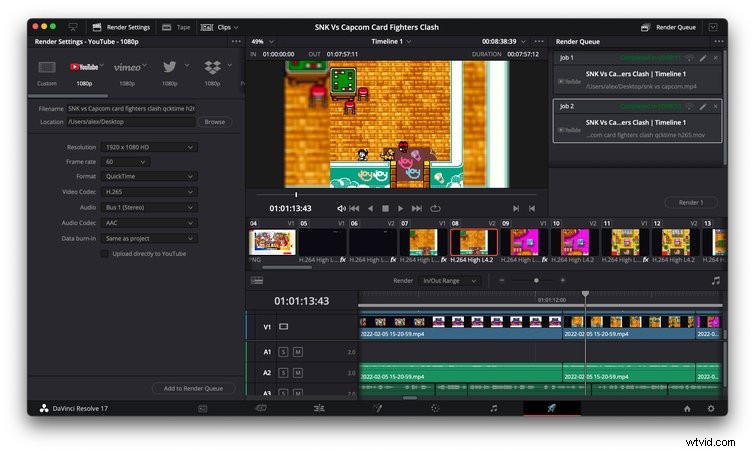
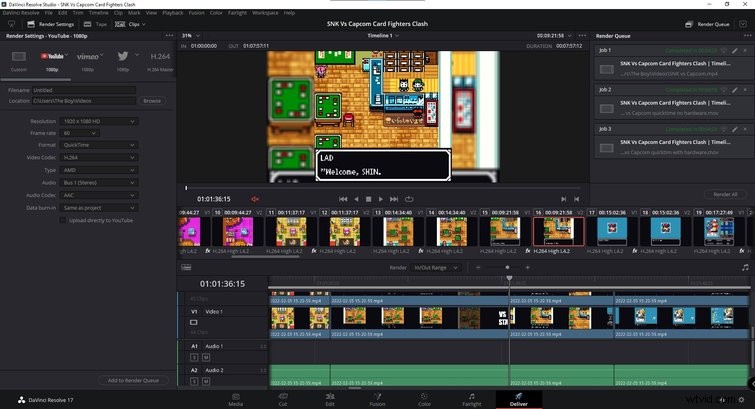
Tout n'était pas parfait, pour être précis. Il y a eu quelques plantages - trois pour être exact - pendant le montage d'une vidéo sur plusieurs jours. Cependant, la fonction de sauvegarde automatique m'a assuré que je n'ai perdu aucun travail, et Resolve a redémarré si rapidement que j'ai recommencé à éditer en un rien de temps.
Lorsque j'ai eu des plantages sur mon PC lors de l'utilisation de DaVinci Resolve, en revanche, j'ai eu des écrans noirs qui ont entraîné le redémarrage de tout le système. En effet, les plantages de Resolve sur le M1 ressemblaient à des perturbations mineures en comparaison.
J'ai remarqué que l'application d'effets posait des problèmes lors de la lecture de la chronologie. Les effets de pépin et de collage vidéo ont considérablement ralenti la lecture. L'ancien effet, que je n'ai pas fini par utiliser, était si difficile sur la puce que la lecture s'est essentiellement arrêtée en parcourant cette section.
Je ne suis pas du genre à utiliser une tonne d'effets, donc je ne considère pas cela comme un dealbreaker, mais cela vaut la peine de considérer si vos vidéos sont lourdes d'effets. Un Mac M1 avec plus de RAM ou une future mise à jour pourrait atténuer le problème, mais c'était le seul défaut de mon expérience globalement positive.
Verdict
Le M1 n'est pas le tueur de PC que les fans d'Apple aimeraient que vous croyiez, mais le battage médiatique est réel. En ce qui concerne le montage vidéo sur DaVinci Resolve, l'utilisation du M1 MacBook Air n'a pas donné l'impression de sacrifier les performances au profit de la compacité.
Les principes de base du montage vidéo :c'est-à-dire couper des clips, parcourir la chronologie, appliquer des effets mineurs - sentez-vous vif et le chargement du programme prend quelques secondes plutôt que des minutes. La cerise sur le gâteau est la longue durée de vie de la batterie. Être attaché à une prise murale devrait poser moins de problèmes lors du montage sur une machine M1.
Comparer le M1 à un PC de bureau puissant est une comparaison de pommes et d'oranges. Si vous recherchez la puissance brute et les temps de rendu les plus rapides pour DaVinci Resolve, vous voudrez peut-être regarder le MacBook Pro et sa bête de puce, le M1 Max.
Cette puce peut être capable de se mesurer aux plates-formes d'édition de bureau, mais le M1 ne le peut pas. Ce qu'il fera, c'est surpasser considérablement les Mac équipés d'Intel, ce qui, si vous avez un Mac plus ancien, est une raison suffisante pour effectuer une mise à niveau.
Et, si vous êtes un utilisateur Windows sur un ordinateur plus ancien, un M1 Mac Mini ou un MacBook Air peut être un moyen rentable d'obtenir beaucoup de performances pour un montant qui ne cassera pas la banque.
Les temps de rendu plus longs sur le MacBook Air M1 ne me dérangent pas à cause de ce que j'obtiens en retour :pouvoir éditer des vidéos de manière fiable sur DaVinci Resolve depuis le confort de mon canapé, ou n'importe où sauf mon bureau.
Je n'abandonnerai pas mon PC pour éditer des vidéos, mais je l'utiliserai peut-être moins au profit du MacBook Air M1 plus compact. DaVinci Resolve fonctionne de manière plus fiable, avec moins de ratés et de plantages, et il me permet d'effectuer des montages depuis n'importe où.
Quelques autres pour votre boîte à outils :
- Apprenez à créer un effet Tilt-Shift "Deakinizer" dans Resolve
- Avez-vous besoin d'un viseur de réalisateur ?
- Théorie rapide des couleurs :exploration de la roue chromatique
- 4 astuces pour les débutants :comment améliorer le son de votre prochaine vidéo
- Comment photographier des lieux intérieurs avec un éclairage limité
